Bien sûr que tu le sais déjà Google voir avec de meilleurs yeux les sites Web qu'ils utilisent H.HL. Apprenez à obtenir et à activer un SSL gratuit pour toi la toile WordPress.
Qu'est-ce que SSL
SSL ou Couche de sockets sécurisés (SSL) est un protocole de sécurité cryptographique sur le Web.
Es lo que hace que la dirección de ciertas páginas webs être: HTTPS en lugar de HTTP.
Où la lettre "S " Moyens Assurance.
Pourquoi HTTP n'est pas sécurisé?
Nous devons d'abord savoir ce qu'est HTTP une protocole d'échange ou transfert d'informations.
le Protocole HTTP n'est pas sécurisée car les données transférées depuis le le navigateur la toile au serveur la toile sont transférés dans texte d'avion.
Cela signifie donc que le informations que utilisateurs de una web pueden introducir desde sus navigateurs il peut être intercepté pour attaquants.
Quels types d'informations peuvent être interceptés dans le protocole HTTP?
Toutes les informations et données qui est entré par les utilisateurs dans leurs navigateurs. Mais les attaquants cherchent toujours information sensible.
Qu'entend-on par information sensible?
Toutes les informations qui peuvent être utilisées dans une certaine mesure, telles que:
- Utilisateurs y clés accès
- Données de carte de crédit (TDC)
- Clés pour portefeuilles numériques
- Informations personnelles: noms, numéros de téléphone, adresses
- Et un long etc.
Comment obtenir un SSL gratuit pour mon site WordPress
Comment saurez-vous le Certificats SSL sont payés.
Dans certains cas, certains fournisseurs de services Web les incluent dans leurs forfaits et plans de services.
Dans d'autres, vous devrez payer un certain montant pour faire passer votre site Web de HTTP à HTTPS.
Mais ici, dans ce tutoriel CourseWpress.com, nous vous expliquons comment obtenir un certificat SSL gratuit pour votre site Web.
Afin de activer HTTPS sur notre site Web, nous utiliserons gratuitement: Zéro SSL.
Zéro SSL
Zero SSL est un fournisseur de certificats SSL gratuit. Ce que fait Zero SSL, c'est faciliter les certificats de sécurité de la plateforme permet de crypter.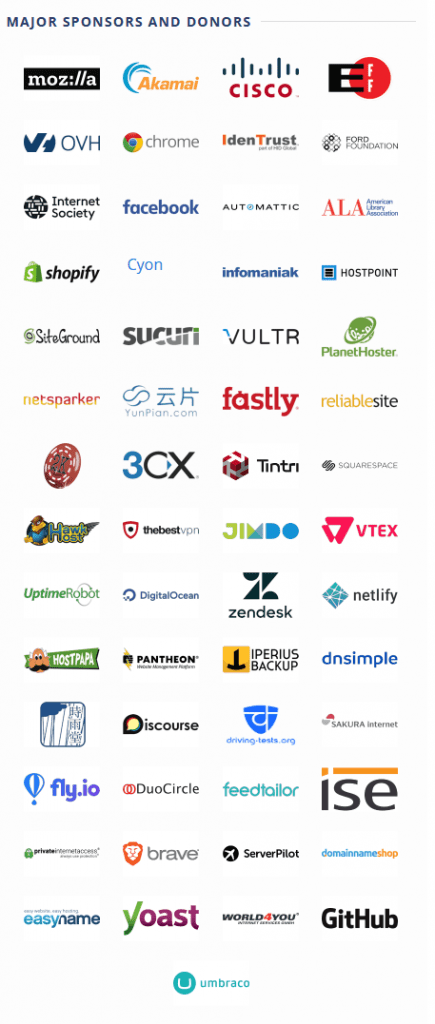
Saisie de zéro SSL
- La première chose à faire est d'aller sur zerossl.com/
- Une fois sur le site de Zero SSL, nous suivons l'itinéraire suivant: zerossl.com> certificats et outil > Assistant de certificat SSL GRATUIT> Démarrer.
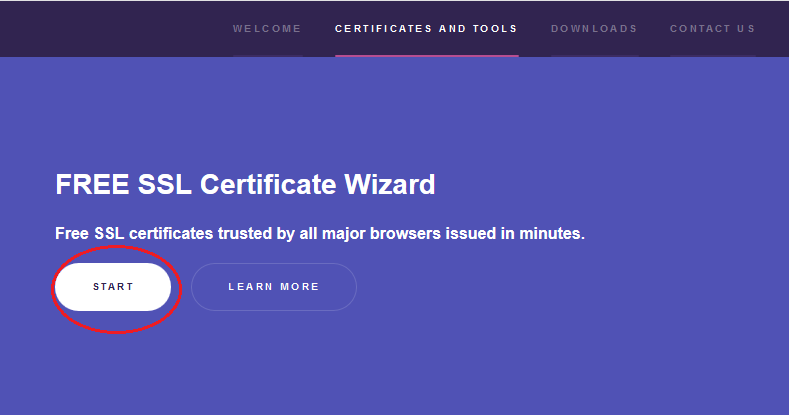
- Nous pressons le Bouton Start. Nous attendons le chargement des options. Là on peut Choisir la langue. Zero SSL est livré par défaut en anglais mais nous pouvons le changer en espagnol.
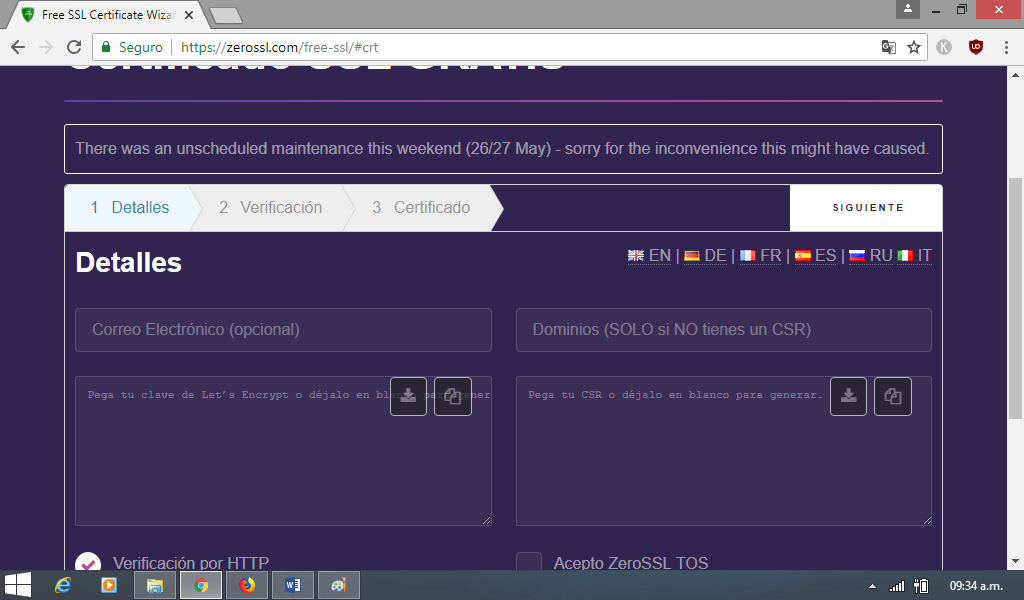
Entrer notre adresse Web
- À présent nous saisissons notre adresse Web en el recuadro. Debemos hacerlo de la siguiente forma: paginaejemplo.com, paginaejemplo.com. Dicho de otra forma primero ingresamos nuestra dirección sin www, una coma, un espacio y seguido agregamos la dirección con www. Tal como se muestra en la imagen.
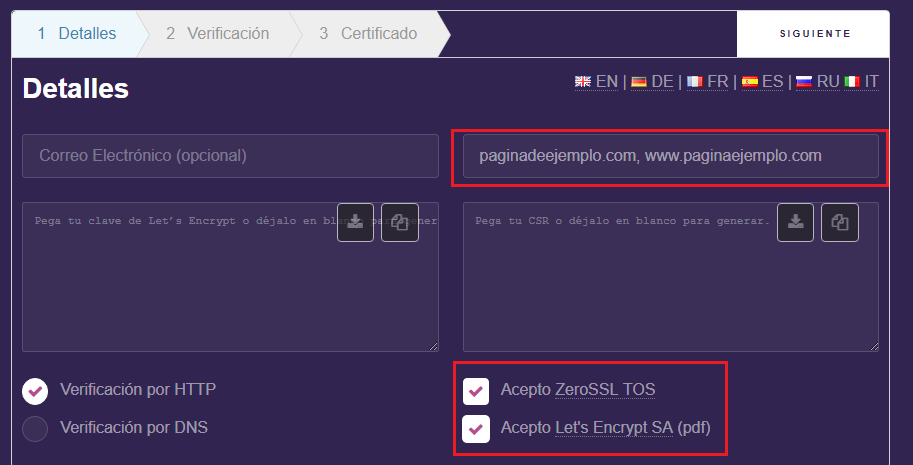
- Lorsque vous avez adresse ajoutée de toute façon, ce qui suit est accepter les termes et conditions du service.
- Nous vérifions que l'adresse Web est bien écrite et nous pressons le bouton: Suivant (en haut à droite).
Générer la RSE
- Si tout est en ordre, un panneau apparaîtra indiquant qu'il est Causé CSR.
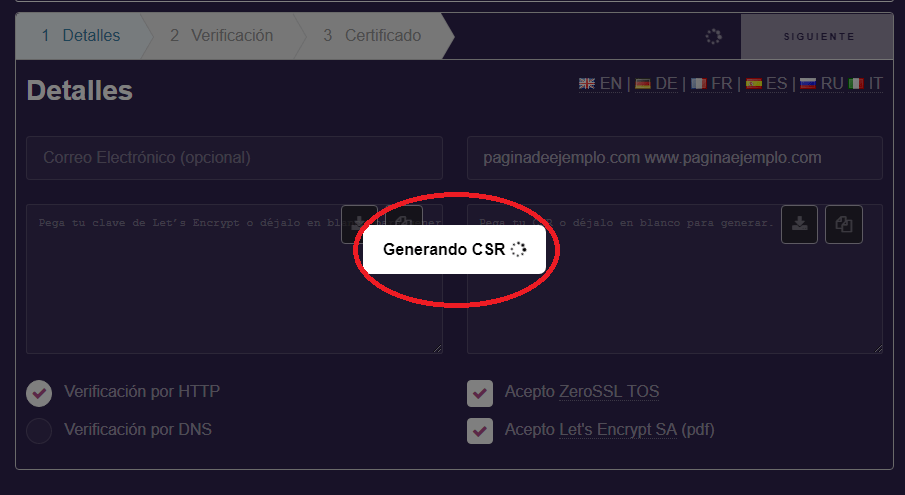
- Lorsque le CSR a été causé, une série de codes apparaîtra dans le panneau sous l'adresse Web. Nous le téléchargeons. C'est un fichier .TXT que nous utiliserons plus tard.
- Et encore une fois, nous appuyons sur le bouton suivant (en haut à droite). Maintenant, une affiche apparaîtra: Génération de la clé de compte.
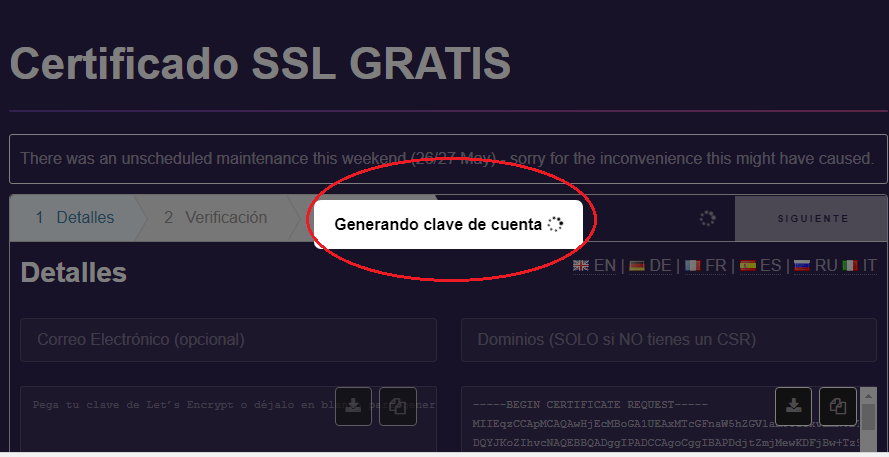
- Nous saurons que le Clé de compte Cela a été causé parce que nous verrons une série de codes commençant par le hashtag: COMMENCER LA CLÉ PRIVÉE RSA. Il nous téléchargeons. C'est un autre fichier .TXT que nous réserverons pour une utilisation ultérieure. Nous pressons Suivant.
- Nous allons maintenant voir un écran avec les fichiers que nous avons générés dans les étapes précédentes. Nous les téléchargeons à nouveau pour les avoir en sauvegarde.
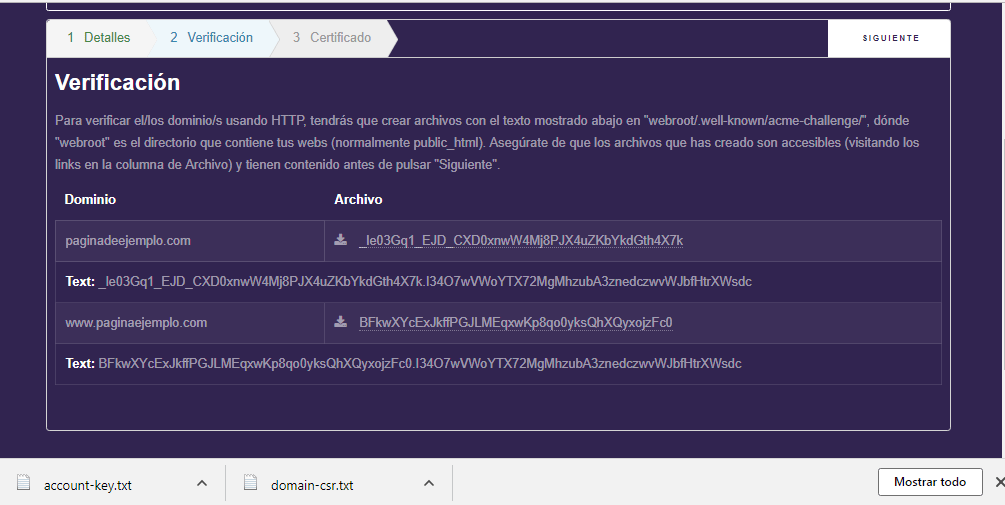
Ingresando a cPanel
- Nous entrons dans notre cPanel. Ubicamos el domaine al cual le aplicaremos el certificado SSL.
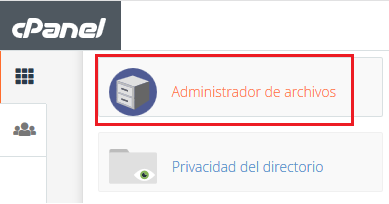
- Nous sommes entrés gestionnaire de fichiers. Nous localisons le dossier. Public_html.
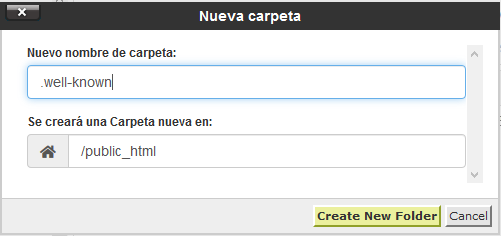
- Au public_html nous avons créé un nouveau dossier. Nous appellerons celui-ci.bien-connu c'est-à-dire un script bien connu.
- Nous appuyons sur le bouton Créer un nouveau dossier. Maintenant, dans ce dossier nouvellement créé, nous allons en créer un nouveau. Nous appellerons celui-ci.défi acme.
- Ce que nous ferons ensuite est de télécharger les deux fichiers .TXT que nous avons téléchargés à partir de Zero SSL. Ces fichiers doivent aller dans le dossier acme-défi.
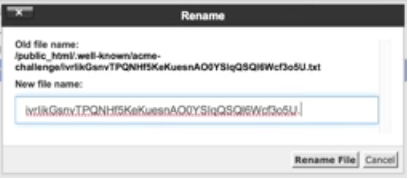
- Il est possible que dans votre cas, les fichiers que nous téléchargeons à partir de Zero SSL ne soient pas livrés avec l'extension .TXT. Mais si tel est votre cas, une fois que vous les avez téléchargés dans le dossier, vous devez les renommer et supprimer l'extension.
Dernières étapes
- Nous revenons au portail de Zéro SSL. Là, nous vérifierons que la vérification de nos fichiers fonctionne. Pour les vérifier, nous devons les ouvrir dans un nouvel onglet.
- Nous entrons à nouveau dans notre cPanel. Nous localisons la section de sécurité et entrons dans une section appelée SSL / TLS. Là, nous localiserons l'option gérer le SITE SSL.
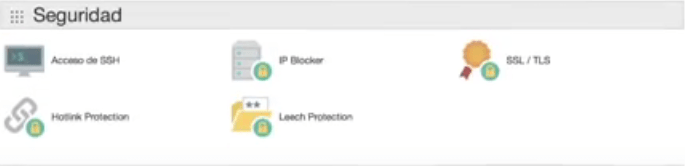
- Dans la section gérer le site SSL, nous devons coller les codes que nous générons dans Zero SSL.
- Lorsque nous avons terminé la dernière étape, nous pouvons appuyer sur le bouton pour générer un certificat et c'est tout. Nous avons notre site Web avec un certificat SSL gratuit.

Avez-vous l'intention de continuer à apprendre avec nous? Inscrivez-vous au meilleur cours WordPress en ligne en espagnol.






